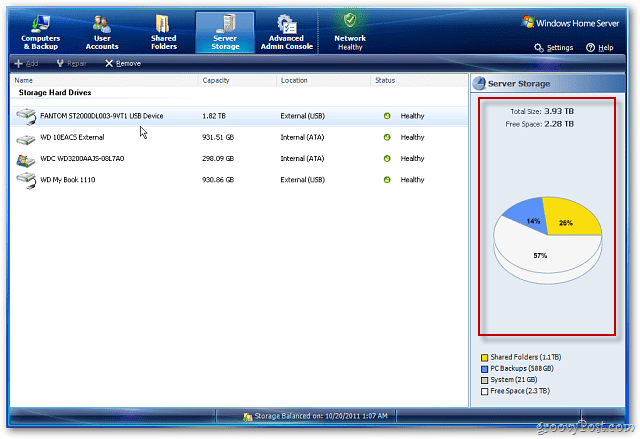Laatst geupdate op

Als je maar één printer en twee Windows 7-computers hebt, wil je deze kunnen delen. Hier leest u hoe u een printer deelt tussen twee Windows 7-systemen.
In dit voorbeeld is een Canon MP495-serie printer aangesloten op een pc met Windows 7 in een thuiskantoor boven. De andere machine staat beneden in een andere kamer.
Deel een printer
Begin eerst met de computer waarop de printer is aangesloten. Zorg ervoor dat het correct is geïnstalleerd met de nieuwste stuurprogramma's. Dan klikken Start> Apparaten en printers.
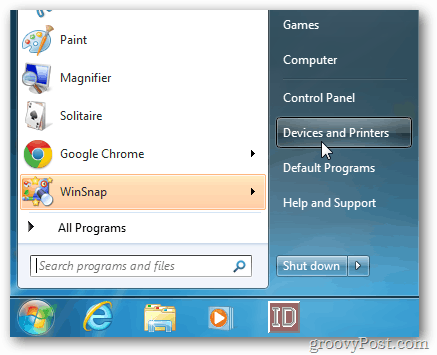
Klik vervolgens met de rechtermuisknop op de printer die u wilt delen en selecteer Eigenschappen van printer.
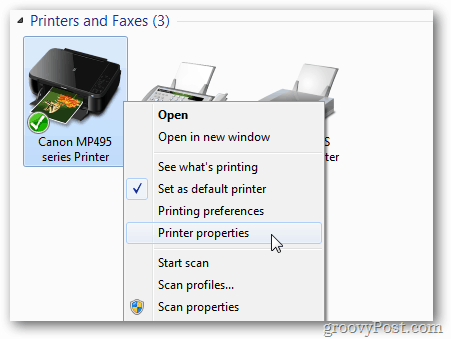
Klik op het tabblad Delen. Zorg ervoor dat Share this Printer is aangevinkt en geef het een gemakkelijk te onthouden sharenaam. Klik OK.
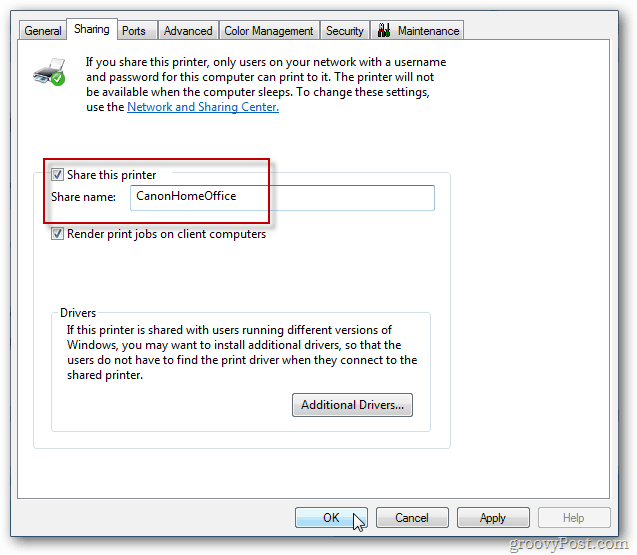
De computer waarop de printer is aangesloten, moet worden ingeschakeld om ernaar te kunnen zoeken en ernaar af te drukken.
Ga nu naar de andere computer waarop u wilt afdrukken. Klik Start >> Apparaten en printers.
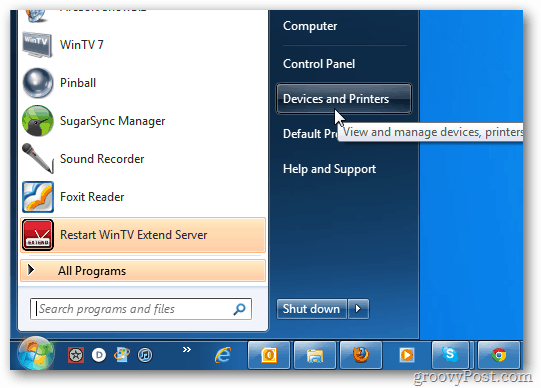
Klik op Een printer toevoegen.
![sshot-2011-11-30- [17-39-23] sshot-2011-11-30- [17-39-23]](/f/878347d6ea848159d98912f5bd876d13.png)
Klik vervolgens op Een netwerk-, draadloze of Bluetooth-printer toevoegen.
![sshot-2011-11-30- [17-40-29] sshot-2011-11-30- [17-40-29]](/f/29dd9eaa23dc7d4306d776526ee9f64d.png)
Het systeem zoekt in uw netwerk naar de gedeelde printer. Markeer de printer wanneer deze de printer heeft gevonden en klik op Volgende.
![sshot-2011-11-30- [23-24-21] sshot-2011-11-30- [23-24-21]](/f/9a9054c52a19c45140353f02c68b6298.png)
Succes. Klik volgende.
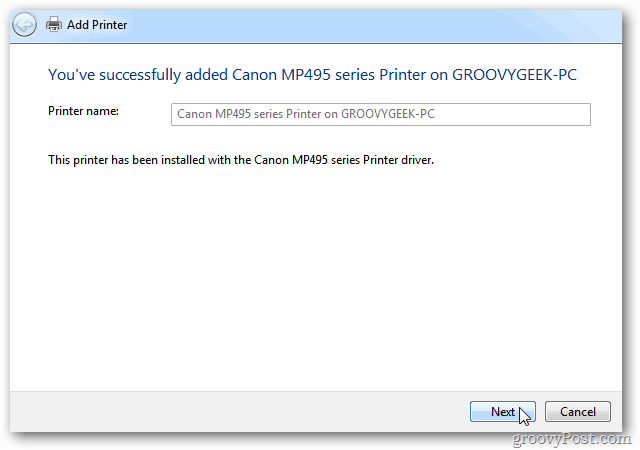
Terug in Apparaten en printers vindt u de printer in de lijst. Stuur een testpagina naar de printer om te controleren of deze werkt.
![sshot-2011-11-30- [23-02-42] sshot-2011-11-30- [23-02-42]](/f/aaa720cf863b86b2bbd48a3ca1299563.png)
Als Windows de printer niet automatisch vindt, klik dan op De printer die ik wil, wordt niet vermeld.
![sshot-2011-11-30- [19-14-41] sshot-2011-11-30- [19-14-41]](/f/7c8edca3c3af8babbaf0943d4c3070fa.png)
Vink vervolgens "Selecteer een gedeelde printer op naam" aan en typ het pad rechtstreeks in.
![sshot-2011-11-30- [23-02-12] sshot-2011-11-30- [23-02-12]](/f/d2840c1c9bf0ccad17e06e4d521140c2.png)
Of klik op Bladeren om de printer te zoeken en selecteer deze.
Nadat de gedeelde printer aan uw systeem is toegevoegd, klikt u met de rechtermuisknop op het pictogram en stelt u deze in als de standaardprinter.
![sshot-2011-11-30- [23-05-10] sshot-2011-11-30- [23-05-10]](/f/21a6832778c294a23ded55be878ee9ba.png)
Elke printer is anders en de nieuwste stuurprogramma's zijn essentieel. Vooral bij het delen tussen Windows 7 64- en 32-bits systemen.
Als u het delen niet kunt laten werken, volgt u de onderstaande stappen voor probleemoplossing.
- Controleer of de computer waarop de printer is aangesloten, is ingeschakeld.
- Controleer of de USB-kabel correct is aangesloten. Plaats de kabel opnieuw en controleer of de printer door Windows wordt herkend.
- Controleer of de printer is gedeeld, met de juiste sharenaam.
- Zorg ervoor dat beide computers zijn aangesloten op uw netwerk, als er een op wifi staat - dit kan verbindingsproblemen veroorzaken.
- Zorg ervoor dat u op elke machine de nieuwste stuurprogramma's voor de printer hebt geïnstalleerd.
Als je nog meer tips hebt om te delen, laat dan een reactie achter en laat het ons weten.